フォトショップでハードライトを使ってみた
 View数2,086
View数2,086 コメント数0
コメント数0
手順・使い方の説明文
皆様こんにちは、
初めてフォトショップを使われる、初心者様向けの簡単にフォトショップがつかえる方法をご紹介させて頂いてます。
今回は、「フォトショップでハードライトを使ってみた」です。
実際「ラボ_2017年賀状素材79」を使って作成してみました。「ラボ_2017年賀状素材79」は、イラストレーターでもともと効果をつけていたデザインですので、イラストレーターの効果+フォトショップのレイヤー効果が合わさった感じなのでしょうか!
まずは、レイヤーを複製させます。その後、複製したレイヤーを選択した状態で「ハードライト」を選択します。
何とも言えないかっこよい、目立つロゴに変わったと感じるのは私だけでしょうか?皆様も是非やってみてください。意外とマッチすると凄いデザインに変身しますので面白いですよ。
 フォトショップでハードライトを使ってみたの手順・使い方
フォトショップでハードライトを使ってみたの手順・使い方
 フォトショップでハードライトを使ってみたへのコメント投稿
フォトショップでハードライトを使ってみたへのコメント投稿
 携帯・スマホで見る
携帯・スマホで見る
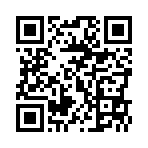
読み取り回数:0回
この手順・使い方の投稿者:ヒロ
イラストやデザインを提供させて頂きます。私はデザインや物作りが大好き人間です。季節ものから可愛い素材、そしてシンプルなデザイン。時には斬新でカッコいい素材等様々なジャンルを勉強中です。是非、貴方様のお役に立てれば嬉しいです。今後とも宜しくお願いします。
 この投稿者の他の手順・使い方
この投稿者の他の手順・使い方
-
画面中心に向かって縮…
皆様、こんにちは、初めてイラストレーター…
3,738
0
-
ショートカットキーの…
皆様、こんにちは、初めてイラストレーター…
3,641
0
-
ショートカットキーの…
皆様、こんにちは、初めてイラストレーター…
4,537
0
-
ショートカットキー …
皆様、こんにちは、初めてイラストレーター…
2,775
0
-
ショートカットキー …
皆様、こんにちは、初めてイラストレーター…
9,892
0
-
ショートカットキーの…
皆様、こんにちは、初めてイラストレーター…
5,145
0
-
イラストレーターでグ…
皆様、こんにちは、初めてイラストレーター…
12,551
0
-
ショートカットキー …
皆様、こんにちは、初めてイラストレーター…
5,952
0

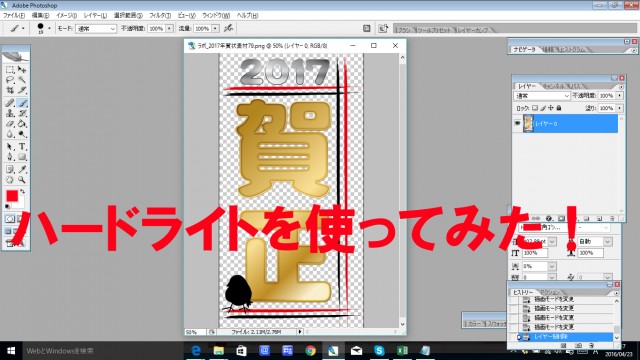

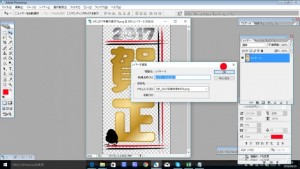
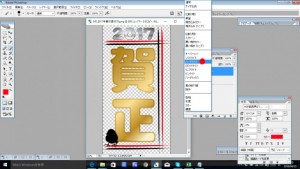











コメント投稿